
日常生活工作中,很多时候我们需要使用到win7电脑的远程桌面连接,那么用过win7系统的远程桌面连接的人肯定知道设置的繁琐。现在用网络人远程控制软件,经过设置后,只需一键便可完美远程桌面连接。

我们来看看win7电脑系统自带的远程桌面连接是怎样设置的:首先,设置一台电脑A可以被远程控制。为电脑A设置一个密码,然后我们在电脑A桌面上找到我的电脑图标,在我的电脑图标上鼠标右键,选择属性,这时会弹出系统属性窗口,我们找到最后一个名叫远程的选项卡。
其次,用B电脑远程控制目标电脑A。按快捷键WIN键+R快速调出运行小窗口,并在运行输入框内输入mstsc,单击确定,这时我们会看到远程桌面连接的客户端启动,单击上图左下角的选项,在弹出的窗口中选择本地资源选项卡,单击上图中的详细信息这时会弹出一个新的小窗口,我们勾选驱动器前面的复选框并单击下方的确定,在相关设置调整好后,我们就可以点击远程桌面连接窗口下方的连接,这我们单击上图中的连接(如果提示是否连接,选是),我们会看到一个登录的窗口,输入目标电脑A的用户名和密码,然后单击确定,这时,我们就可以看电脑A的桌面了,你可以进行你想做的事了。
看到这里,若不是玩过十年电脑的人想必早已头晕眼花,手足无措。面对电脑小白,相比win7系统的远程桌面连接,网络人远程控制软件一定是最好的选择!
用网络人远程控制软件,登录软件后在在线主机选项卡勾选要控制的电脑,点击屏幕控制,即可完美连接被控电脑,操作简便自如。

win7远程桌面连接最佳方案不是去设置电脑系统自带远程桌面连接,而是赶快下载网络人远程控制软件解决当下问题。
 网络人远程控制软件控制端打不开怎么办?2022-03-17
网络人远程控制软件控制端打不开怎么办?2022-03-17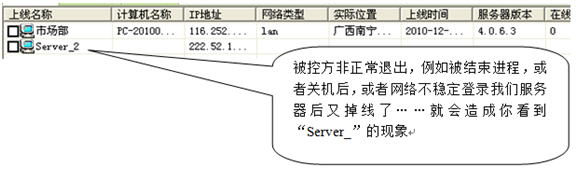 网络人企业版“在线主机”出现Server_连接不上,这是为什么呢?2021-11-24
网络人企业版“在线主机”出现Server_连接不上,这是为什么呢?2021-11-24 Windows 远程桌面入门到上手2022-03-11
Windows 远程桌面入门到上手2022-03-11